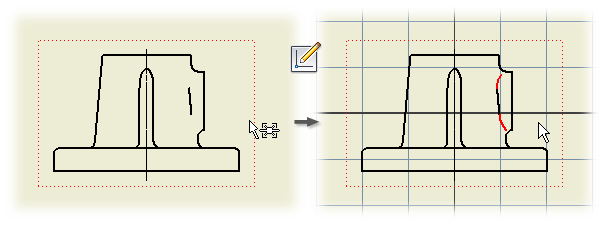
Klicken Sie in der Multifunktionsleiste auf Registerkarte Ansichten platzieren  Gruppe Skizze
Gruppe Skizze  Skizze erstellen, um eine 2D-Skizze zu erstellen. Die Skizze wird dem Zeichnungsblatt hinzugefügt oder, sofern eine Ansicht ausgewählt ist, der aktiven Ansicht zugewiesen.
Skizze erstellen, um eine 2D-Skizze zu erstellen. Die Skizze wird dem Zeichnungsblatt hinzugefügt oder, sofern eine Ansicht ausgewählt ist, der aktiven Ansicht zugewiesen.
Wenn Sie eine Skizze erstellt haben, finden Sie auf der Registerkarte Skizze Befehle, mit denen Sie benutzerdefinierte Rahmen und Schriftfelder erstellen oder einen eigenen Satz skizzierter Symbole zusammenstellen können.
Sie können Modellskizzen in einer Zeichnungsansicht abrufen, indem Sie den Befehl Modellskizzen abrufen verwenden. Nach dem Wiederherstellen der Modellskizze werden die Skizzenattribute jedoch nicht automatisch hinsichtlich der Änderungen in der Modellskizze aktualisiert. Zur Aktualisierung der Attribute der wiederhergestellten Skizze klicken Sie im Grafikfenster oder im Browser mit der rechten Maustaste auf die Skizze und wählen im Kontextmenü die Option Modelleigenschaften neu anwenden aus.
Wenn Sie AutoCAD-Daten in eine Zeichnung übertragen, wird die Geometrie in Skizzen in der Zeichnung platziert. AutoCAD-Linienstile werden beibehalten.
Wenn Sie eine AutoCAD-Zeichnung oder eine Autodesk Inventor-Zeichnung (DWG) öffnen, wird die Geometrie auf den Skizzen in der Zeichnung platziert. AutoCAD-Linienstile werden beibehalten.
Hinzufügen von Skizzen zu Zeichnungen
Eine Zeichnungsskizze kann Text und 2D-Geometrie wie Linien und Bogen enthalten. Ist bei der Aktivierung der Skizzenbefehle eine Zeichnungsansicht ausgewählt, wird die Skizze der Ansicht zugewiesen. Wurde keine Zeichnungsansicht ausgewählt, wird die Skizze dem Zeichnungsblatt zugeordnet.
Wenn Sie ein Blatt oder eine Zeichnungsansicht kopieren, werden auch die zugeordneten Skizzen verschoben. Sie können eine Skizze nicht unabhängig vom zugeordneten Blatt bzw. von der zugeordneten Ansicht kopieren oder verschieben.
Eine Skizze kann nicht kopiert werden, Sie können jedoch die Geometrie in einer Skizze kopieren und in eine andere Zeichnung einfügen.
Tipps zum Skizzieren in einer Zeichnung
- Zeichnungsskizzen sind mit der aktiven Ansicht bzw. dem aktiven Blatt verknüpft.
- Klicken Sie im Ordner Zeichnungsressourcen des Browsers mit der rechten Maustaste, und wählen Sie Optionen zum Erstellen von skizzierten Symbolen, Schriftfeldern oder benutzerdefinierten Rahmen. Verwenden Sie Skizzenbefehle zum Erstellen von Geometrie.
- Klicken Sie in der Multifunktionsleiste auf Registerkarte Ansicht
 Gruppe Navigieren
Gruppe Navigieren  Zoom, um den Bereich zu vergrößern, in dem Sie arbeiten.
Zoom, um den Bereich zu vergrößern, in dem Sie arbeiten. - Klicken Sie in der Multifunktionsleiste auf Registerkarte Extras
 Gruppe Optionen
Gruppe Optionen  Dokumenteinstellungen . Wählen Sie Skizze und legen Sie für das Raster den optimalen Abstand fest, um Skizzenelemente schnell anordnen zu können.
Dokumenteinstellungen . Wählen Sie Skizze und legen Sie für das Raster den optimalen Abstand fest, um Skizzenelemente schnell anordnen zu können. - Klicken Sie in der Multifunktionsleiste auf Registerkarte Extras
 Gruppe Optionen
Gruppe Optionen  Anwendungsoptionen . Wählen Sie Skizze, und aktivieren Sie die Einstellung Raster fangen, um Skizzenelemente einfach platzieren zu können.
Anwendungsoptionen . Wählen Sie Skizze, und aktivieren Sie die Einstellung Raster fangen, um Skizzenelemente einfach platzieren zu können. - Aktivieren Sie im Schnellzugriff-Werkzeugkasten die Auswahlbefehle, um eine Gruppe Skizzenelemente auszuwählen, klicken Sie in das Grafikfenster, und ziehen Sie dann einen Kasten um die Elemente.
- Verwenden Sie die Bemaßungswerkzeuge, um die Größe skizzierter Geometrie festzulegen oder um Bemaßungen zwischen der Geometrie in einer Skizze und Elementen in der zugrunde liegenden Zeichnungsansicht hinzuzufügen. Anmerkung: Wenn Sie Bemaßungen verwenden, um die Größe von Elementen in einem Schriftfeld oder Rahmen festzulegen, werden die Bemaßungen ausgeblendet, wenn Sie den Bearbeitungsvorgang beenden.
- Mit Skizzeneigenschaften können Sie die Farbe, den Linientyp und die Linienstärke ändern, Überschreibungen von Skizzenformatierungen unterdrücken und die Skizze mit den Standardattributen anzeigen.
Erstellen von skizzierten Symbolen
Die Zeichnungsvorlagen enthalten im Browser unter Zeichnungsressourcen den Ordner Skizzierte Symbole, sodass Sie Skizzen erstellen und zur erneuten Verwendung speichern können. Skizzierte Symbole können 2D-Geometrie, Bitmap-Bilder, statischen Text, Textfelder für angeforderte Eingaben oder Eigenschaftenfelder enthalten, die automatisch aktualisiert werden.
Wenn Sie die skizzierten Symbole in neuen Zeichnungen verfügbar machen möchten, speichern Sie sie in einer Vorlage, die Sie zum Erstellen von Zeichnungen verwenden.
Erstellen von Schriftfeldern
Die mit Autodesk Inventor gelieferten Vorlagen enthalten ein oder mehrere Standardformate für Schriftfelder, die Sie ändern und verwenden können. Sie können auch benutzerdefinierte Schriftfelder skizzieren und als Zeichnungsressourcen speichern. Schriftfelder können 2D-Geometrie, Bitmap-Bilder, statischen Text, Textfelder für angeforderte Eingaben oder Eigenschaftenfelder enthalten, die automatisch aktualisiert werden.
Wenn Sie die benutzerdefinierten Schriftfelder in allen neuen Zeichnungen verwenden möchten, speichern Sie sie in einer Vorlage, die Sie zum Erstellen von Zeichnungen verwenden.
Erstellen von benutzerdefinierten Rahmen
Die mit Autodesk Inventor gelieferten Vorlagen enthalten einen vorgegebenen Rahmen. Sie können den Rahmen bearbeiten oder benutzerdefinierte Rahmen skizzieren und als Zeichnungsressourcen speichern.
Benutzerdefinierte Rahmen können 2D-Geometrie, Bitmap-Bilder, statischen Text, Textfelder für angeforderte Eingaben oder Eigenschaftenfelder enthalten, die automatisch aktualisiert werden. Wenn Sie einen benutzerdefinierten Rahmen in neuen Zeichnungen verwenden möchten, speichern Sie ihn in einer Vorlage, die Sie zum Erstellen von Zeichnungen verwenden.
Alle Zeichnungsrahmen besitzen vier Punkte an den Ecken des Blatts, die nicht gelöscht werden können. Diese Punkte werden beim Ändern der Blattgröße verschoben. Wenn Sie die benutzerdefinierte Rahmengeometrie als von diesen Punkten abhängig definieren, passt sich diese an jede beliebige Blattgröße an.
Übertragen von DWG-Daten
Wenn Sie 2D-Daten aus einer DWG-Datei in eine Autodesk Inventor-Zeichnung übersetzen, wird die Geometrie in einer oder mehreren Skizzen in der Zeichnung platziert. Bemaßungen werden im Zeichnungsblatt platziert.
Um der Geometrie zugeordnete Bemaßungen in den Skizzen zu platzieren, wählen Sie beim Öffnen einer AutoCAD-Datei im Dialogfeld Importoptionen für Ziel die Option Bemaßungen auf Skizze übertragen. AutoCAD-Linienstile werden beibehalten.
Blöcke in der DWG-Datei werden in skizzierte Symbole übersetzt. Darüber hinaus können ausgewählte Daten aus einer DWG-Datei in Autodesk Inventor-Schriftfelder und Rahmen übersetzt werden.